Behebung des Problems: AMD Catalyst Control Center fehlt
Das Catalyst Control Center ist ein essentielles Werkzeug für AMD-Grafikkartentreiber. Es ist nahezu unerlässlich für jeden Computer mit einer AMD-Grafikkarte, sei es eine integrierte oder dedizierte GPU. Normalerweise wird diese Software automatisch installiert oder aktualisiert, wenn Sie Ihre Grafiktreiber auf den neuesten Stand bringen. Einige Benutzer berichten jedoch von dem Problem, dass das AMD Catalyst Control Center nicht mehr ordnungsgemäß funktioniert. In diesem Artikel zeigen wir Ihnen verschiedene Lösungsansätze, mit denen Sie das Problem beheben können.
Warum fehlt das AMD Catalyst Control Center?
AMD-Grafikkarten erfreuen sich großer Beliebtheit aufgrund ihrer Leistungsfähigkeit. Das Catalyst Control Center ermöglicht es Nutzern, das Verhalten ihrer GPU zu optimieren und verschiedene Anwendungen zu verwalten. Es ist nützlich zur Anpassung der Monitorfarbprofile, Farbkorrektur und Anzeigeanpassung. Einige häufige Probleme, die auftreten können, sind:
- Eingeschränkte Anpassungsoptionen, z.B. bei der Änderung von Anzeigeprofilen.
- Fehlende Videoeffekte in Spielen.
- Schwierigkeiten beim Wechsel zwischen zwei Grafikkarten auf Laptops.
Mögliche Ursachen für das Fehlen des AMD Catalyst Control Centers sind:
- Fehlerhafte oder veraltete Grafiktreiber.
- Veraltete Windows-Version.
- Beschädigte Systemdateien.
- Beschädigte Installationsdateien der AMD-Anwendung.
- Zu viele AMD-Hintergrundprozesse.
Neben dem fehlenden Control Center können auch andere Probleme auftreten, wie:
- Das Catalyst Control Center funktioniert nicht.
- Die Hostanwendung des Catalyst Control Centers funktioniert nicht mehr unter Windows 10.
- Das Überwachungsprogramm des Catalyst Control Centers funktioniert nicht mehr.
- Die Befehlszeilenschnittstelle des Catalyst Control Centers funktioniert nicht mehr.
Lösungsansätze
Methode 1: Start über das Installationsverzeichnis
Das Control Center lässt sich direkt aus seinem Installationsverzeichnis starten. Es könnte sein, dass die Desktop-Verknüpfung defekt ist. Gehen Sie wie folgt vor:
- Öffnen Sie den Datei-Explorer mit der Tastenkombination Windows + E.
- Navigieren Sie zu:
C:Program FilesATI TechnologiesATI.ACEamd64
- Doppelklicken Sie auf die Datei CLIStart.exe, um das Control Center zu starten.
Hinweis: Erstellen Sie bei Bedarf eine Desktop-Verknüpfung, um den direkten Zugriff zu erleichtern.
Alternativ können Sie auch im folgenden Ordner nach der .exe-Datei suchen:
- Öffnen Sie den Datei-Explorer.
- Navigieren Sie zu:
C:ProgrammdateienAMDoderC:AMDoderC:Program Files (86)AMD. - Führen Sie die entsprechende .exe-Datei per Doppelklick aus.
Hinweis: Die Datei kann sich in einem der oben genannten Pfade befinden. Überprüfen Sie alle.
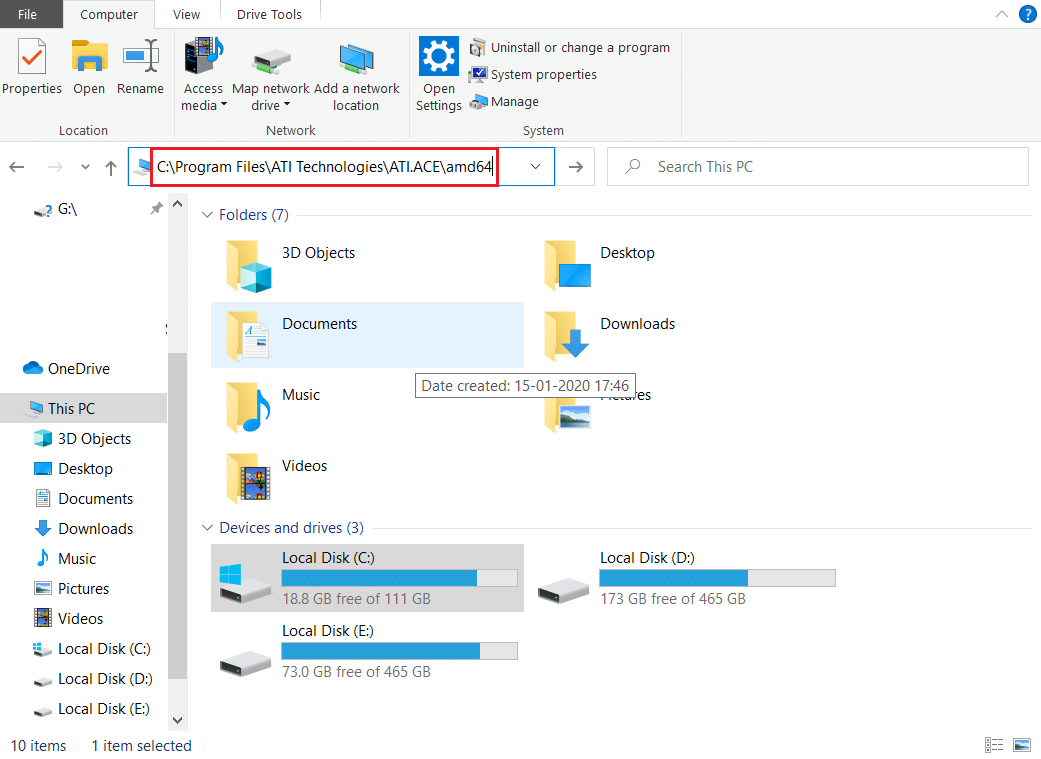
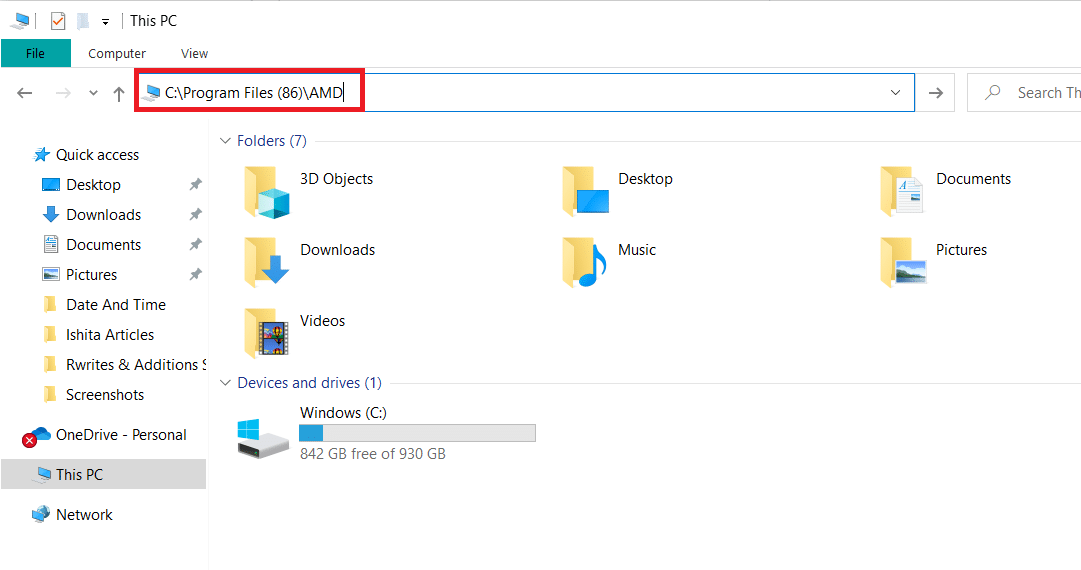
Methode 2: Alle AMD-Prozesse beenden
Es kann vorkommen, dass zu viele Instanzen des Control Centers aktiv sind. In der Regel sollte nur eine Instanz laufen. Mehrere Instanzen können das ordnungsgemäße Funktionieren behindern. So beenden Sie diese Prozesse:
- Starten Sie den Task-Manager mit Strg + Umschalt + Esc.
- Suchen Sie nach allen Prozessen mit der Bezeichnung „AMD Catalyst Control Center“ und wählen Sie „Task beenden“.
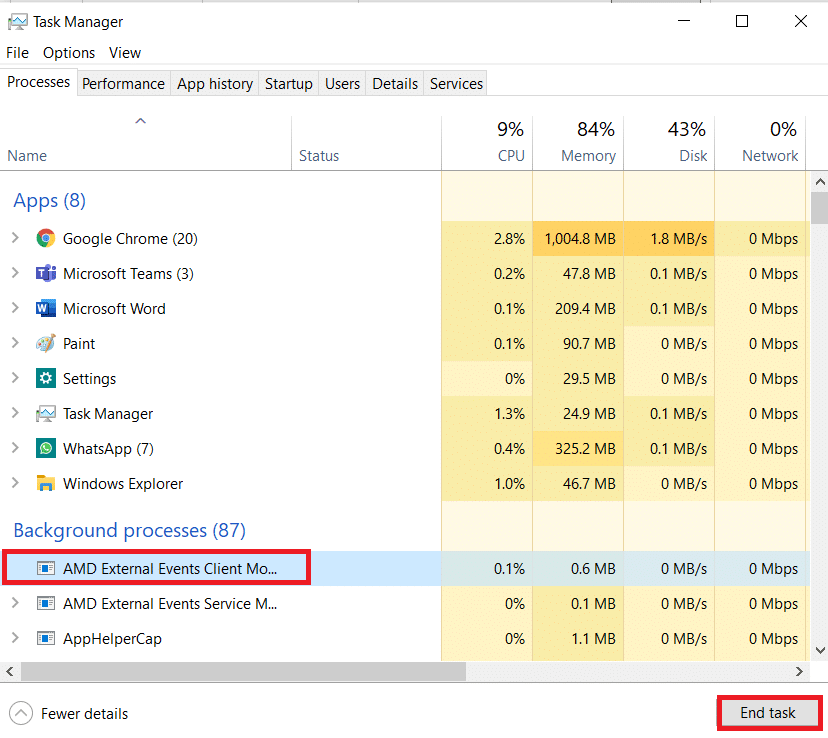
Methode 3: Grafiktreiber aktualisieren
Veraltete Treiber können die Ursache für Startprobleme sein. Aktualisieren Sie Ihre Treiber, um das Problem zu beheben:
- Öffnen Sie den Geräte-Manager, indem Sie ihn in der Windows-Suche eingeben.
- Erweitern Sie die Kategorie „Grafikkarten“.
- Klicken Sie mit der rechten Maustaste auf Ihren Grafiktreiber und wählen Sie „Treiber aktualisieren“.
- Wählen Sie „Automatisch nach Treibern suchen“.
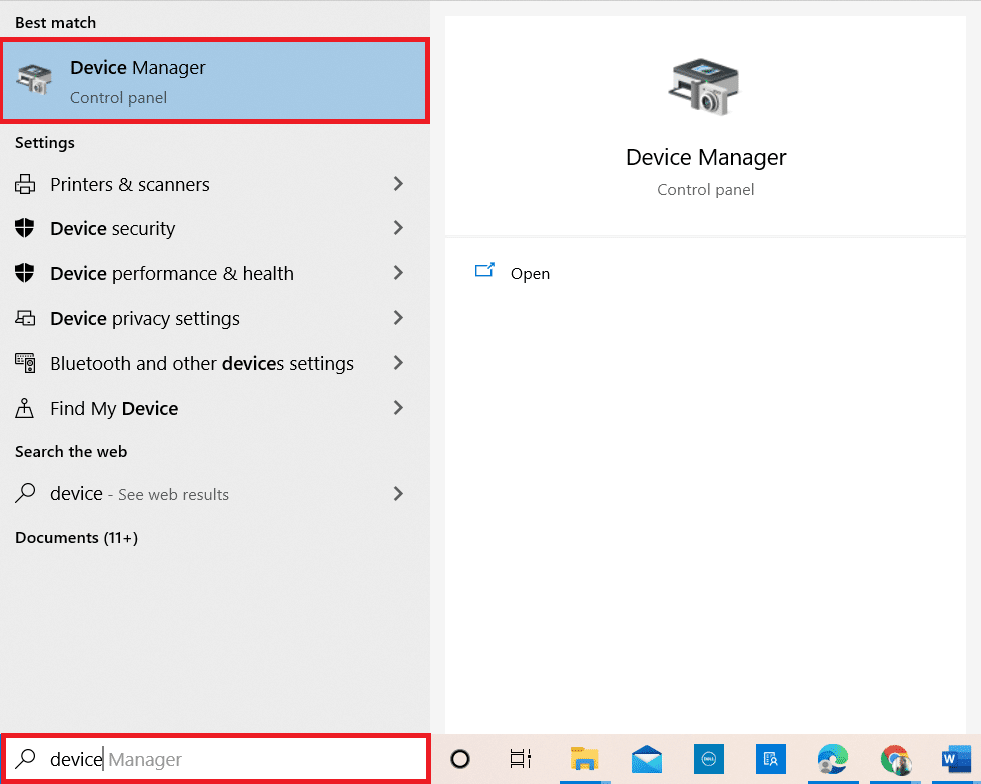
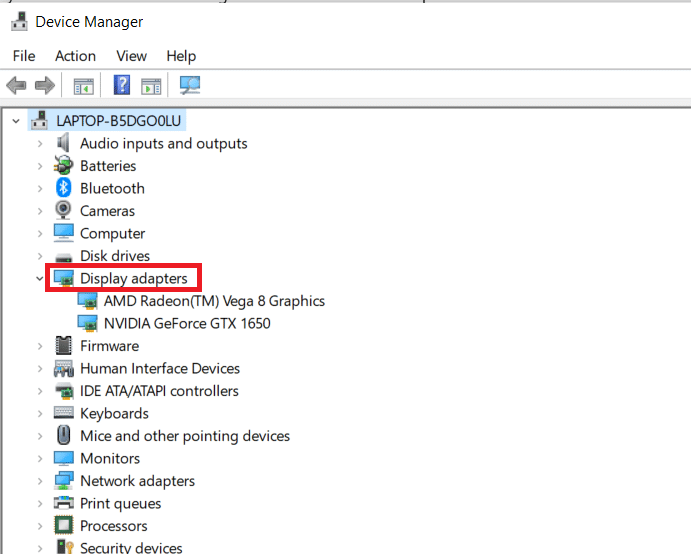

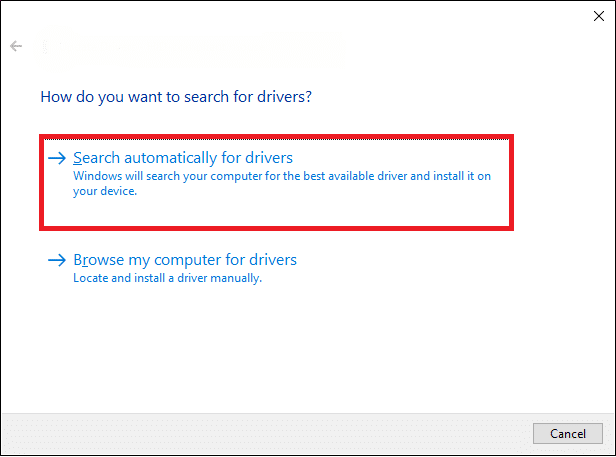
Wenn neue Treiber gefunden werden, werden diese installiert. Ist Ihr System bereits auf dem neusten Stand, erhalten Sie eine entsprechende Meldung. Starten Sie Ihren Computer neu.
Methode 4: Grafiktreiber neu installieren
Wenn das Aktualisieren nicht funktioniert, versuchen Sie die Neuinstallation:
- Öffnen Sie den Geräte-Manager.
- Erweitern Sie „Grafikkarten“.
- Klicken Sie mit der rechten Maustaste auf den Treiber und wählen Sie „Gerät deinstallieren“.
- Bestätigen Sie die Deinstallation.
- Starten Sie Ihren PC neu.
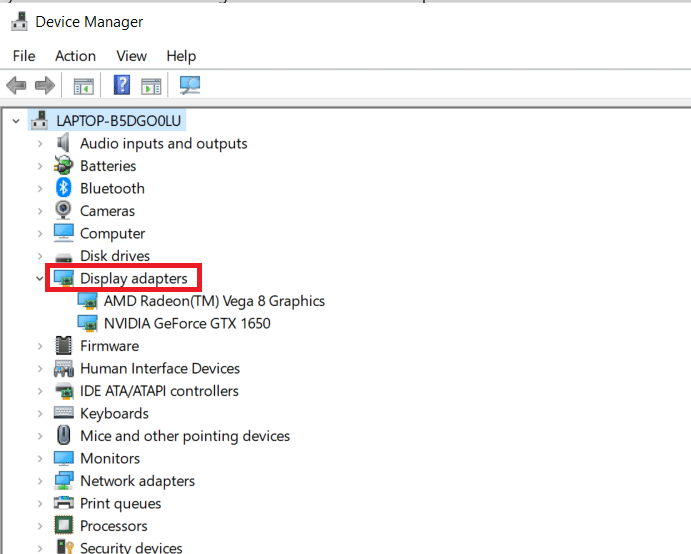
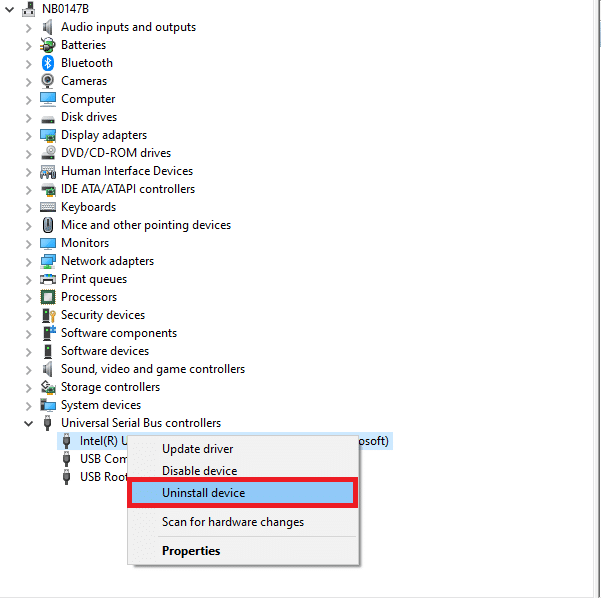
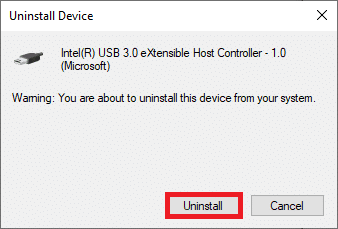
Hinweis: In den meisten Fällen erkennt das System nach dem Neustart die fehlende Hardware und installiert die entsprechenden Treiber neu.
- Wenn die Treiber nicht automatisch installiert werden, wählen Sie „Grafikkarten“.
- Klicken Sie auf „Aktion“ und wählen Sie „Nach geänderter Hardware suchen“.
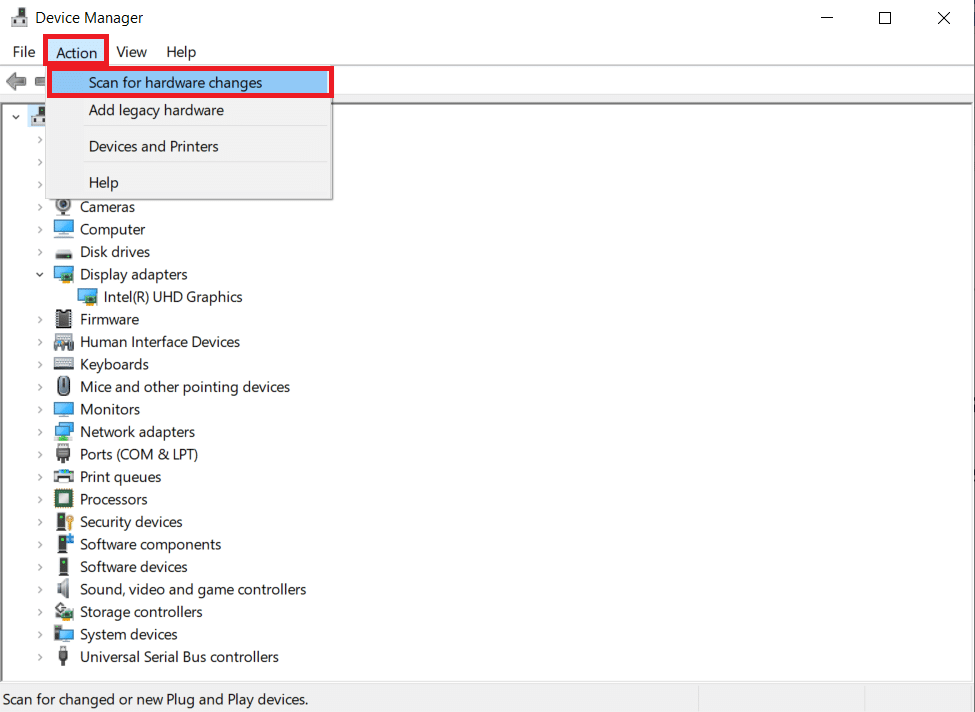
Methode 5: Windows aktualisieren
Stellen Sie sicher, dass Windows auf dem neuesten Stand ist, um mögliche Kompatibilitätsprobleme zu vermeiden:
- Öffnen Sie die Windows-Einstellungen mit Windows + I.
- Wählen Sie „Update & Sicherheit“.
- Klicken Sie auf „Nach Updates suchen“.
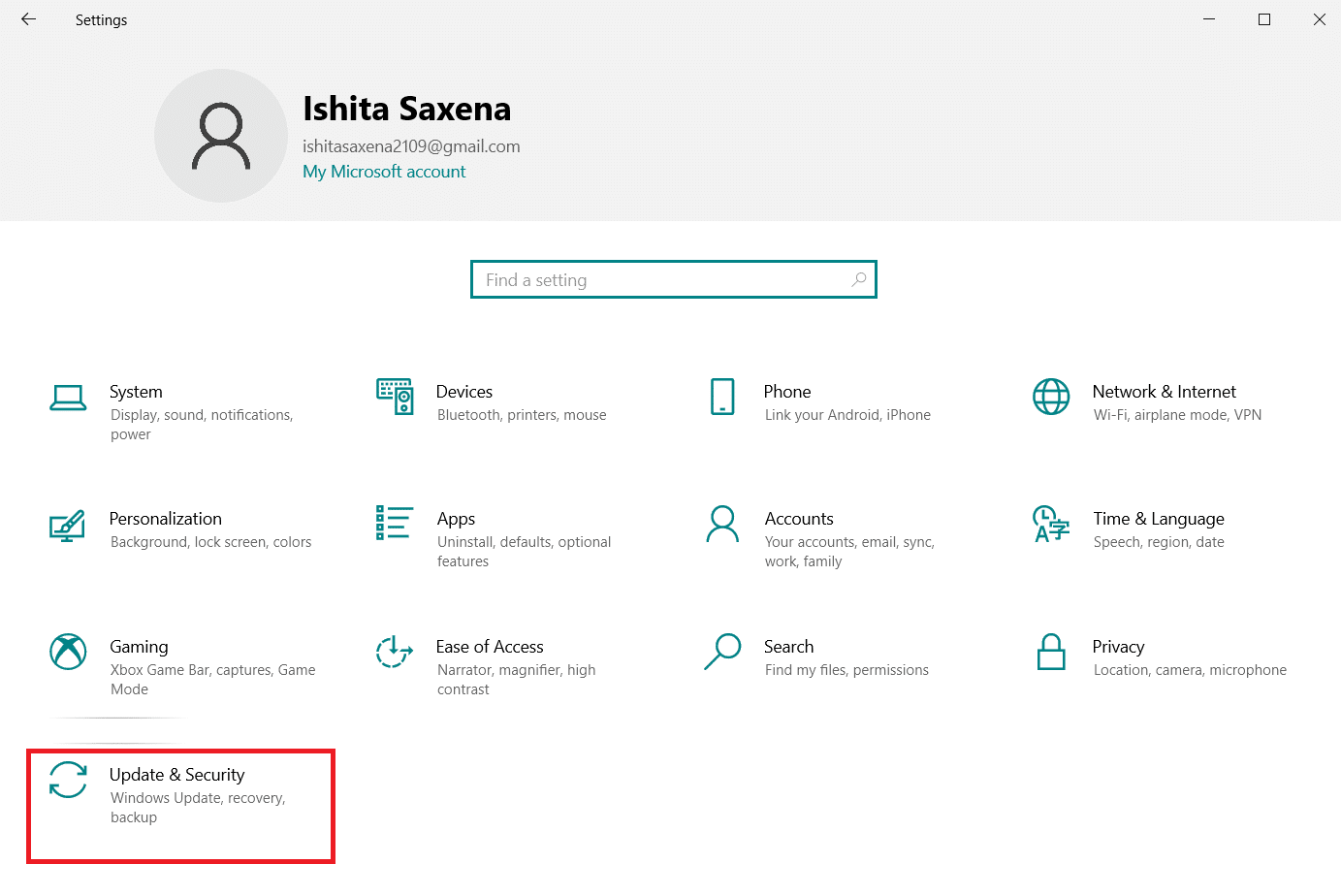
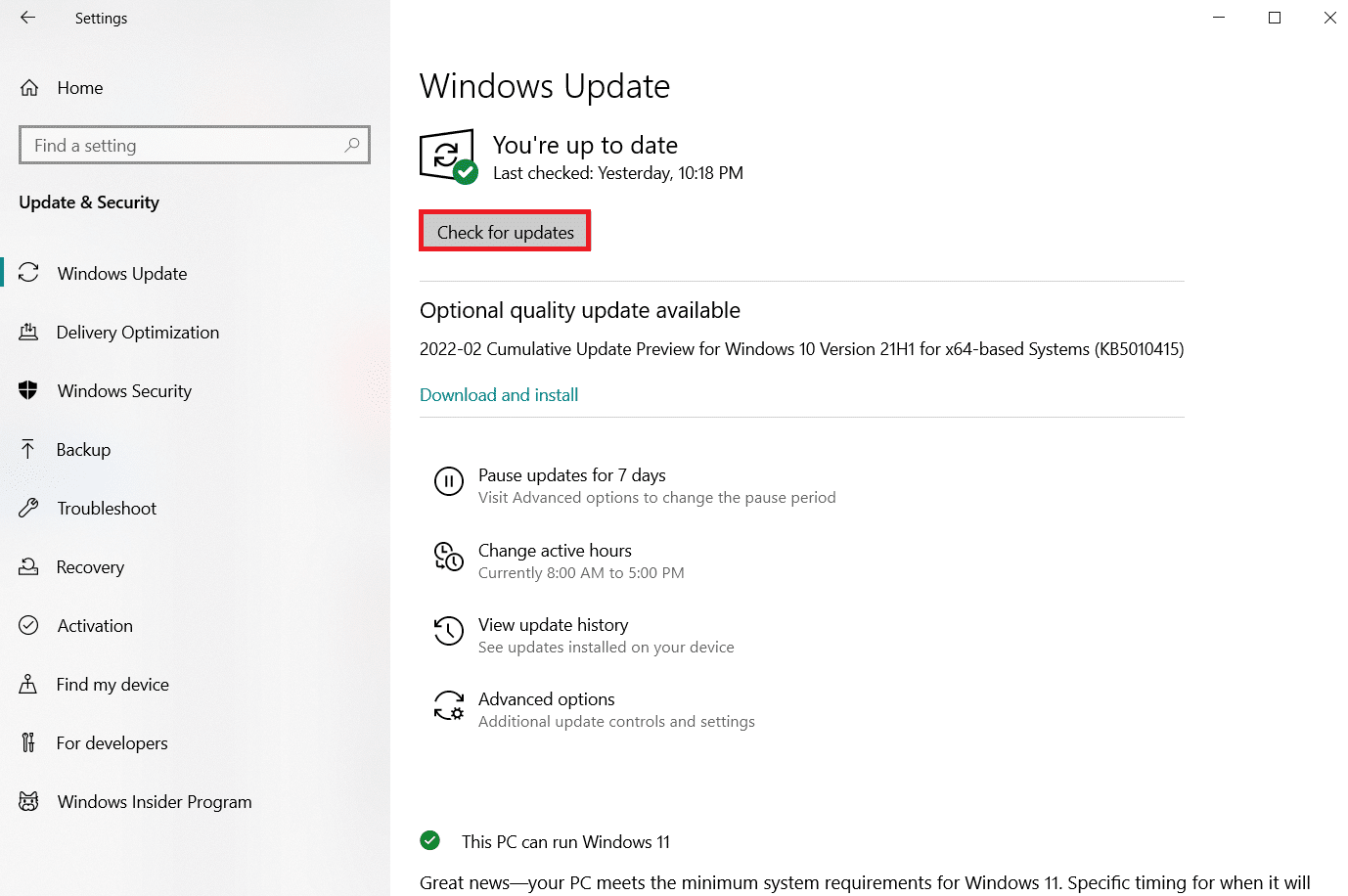
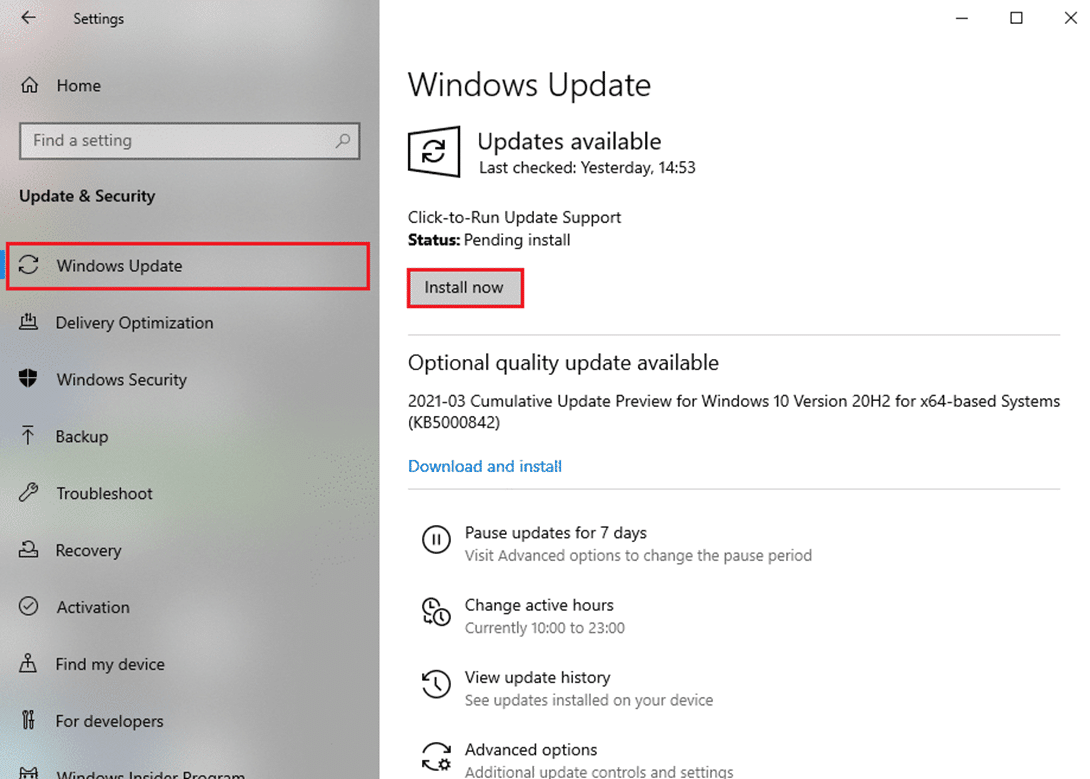

Installieren Sie verfügbare Updates. Ist Ihr System aktuell, erhalten Sie eine entsprechende Meldung.
Methode 6: Beschädigte Systemdateien reparieren
Beschädigte Systemdateien können die Funktion des Control Centers beeinträchtigen. Verwenden Sie den System File Checker (SFC), um die Integrität Ihrer Systemdateien zu überprüfen:
- Öffnen Sie die Eingabeaufforderung als Administrator.
- Geben Sie
sfc /scannowein und drücken Sie Enter.


Hinweis: Der Systemscan dauert einige Minuten. Schließen Sie das Fenster nicht. Nach Abschluss des Scans erhalten Sie eine Meldung.
Starten Sie den PC neu und führen Sie dann die folgenden Befehle in der Eingabeaufforderung als Administrator aus:
dism.exe /Online /cleanup-image /scanhealth
dism.exe /Online /cleanup-image /restorehealth
dism.exe /Online /cleanup-image /startcomponentcleanupHinweis: Für die Ausführung der DISM-Befehle ist eine aktive Internetverbindung erforderlich.

Methode 7: AMD Catalyst Control Center neu installieren
Wenn das Problem weiterhin besteht, deinstallieren Sie das Control Center und installieren Sie es anschließend neu:
- Öffnen Sie die Systemsteuerung.
- Ändern Sie die Ansicht auf „Kategorie“ und wählen Sie „Programm deinstallieren“.
- Klicken Sie mit der rechten Maustaste auf „AMD Catalyst Control Center“ und wählen Sie „Deinstallieren“.
- Folgen Sie den Anweisungen zur Deinstallation und starten Sie den PC neu.
- Laden Sie das AMD Catalyst Control Center von der AMD-Webseite herunter und installieren Sie es neu.
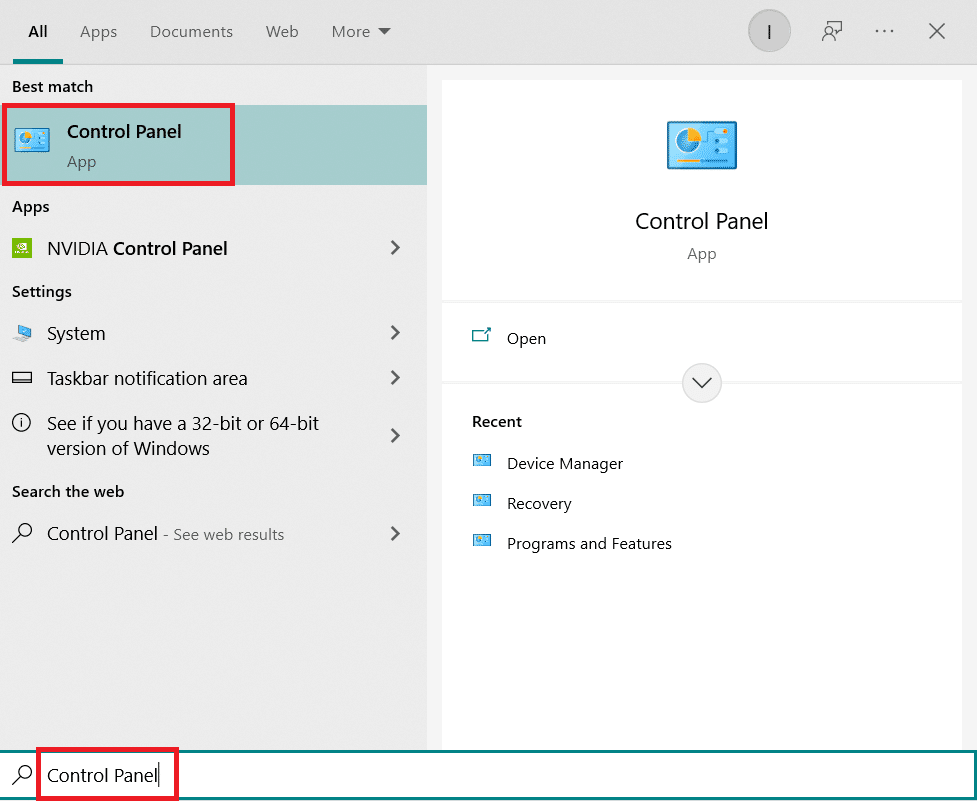
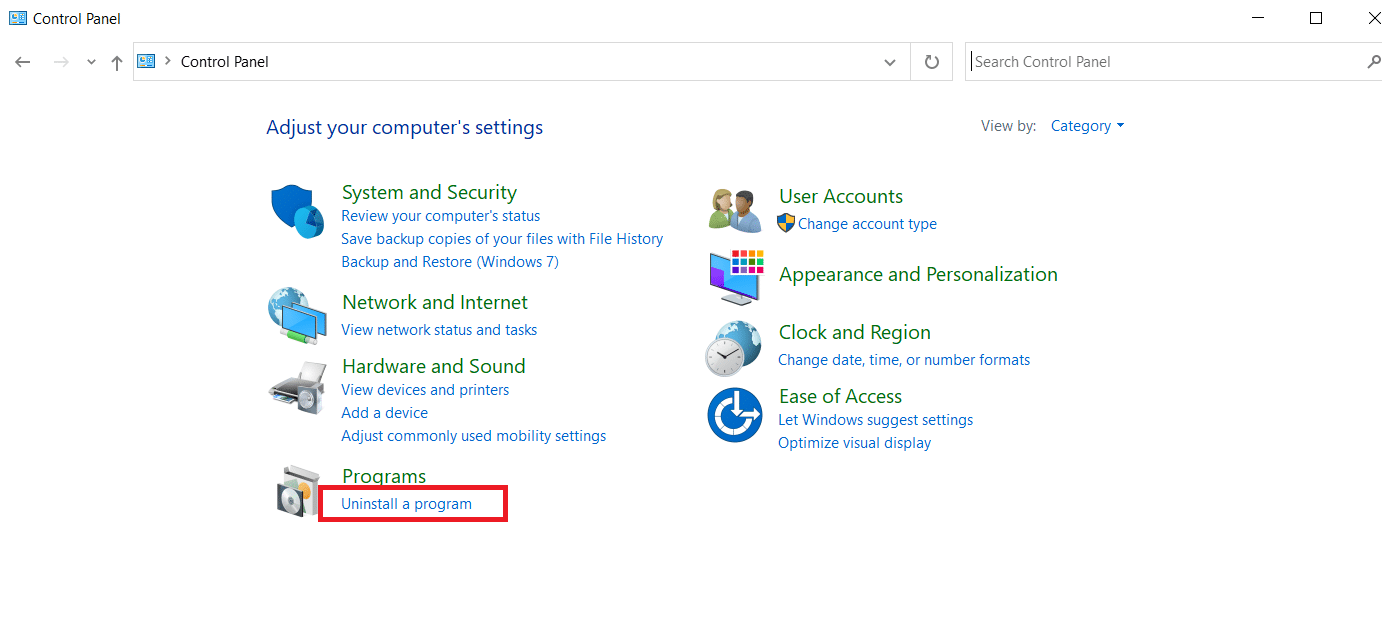
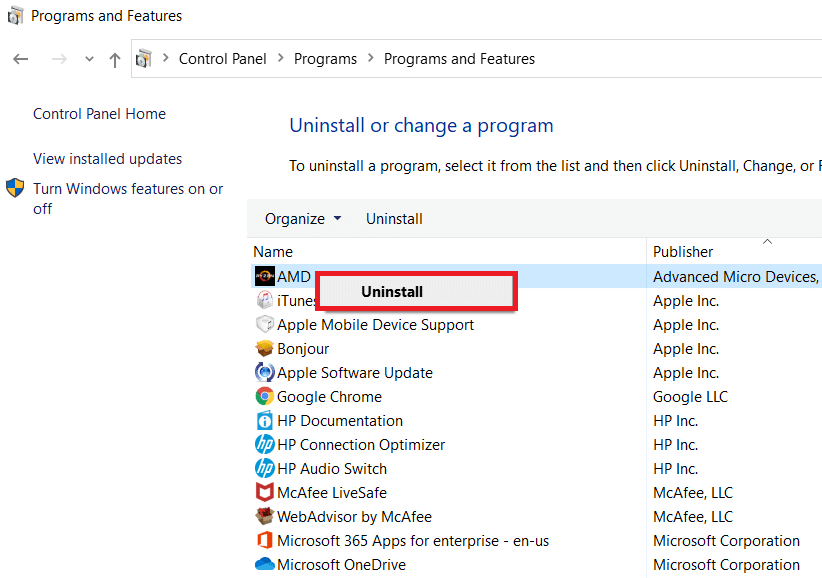
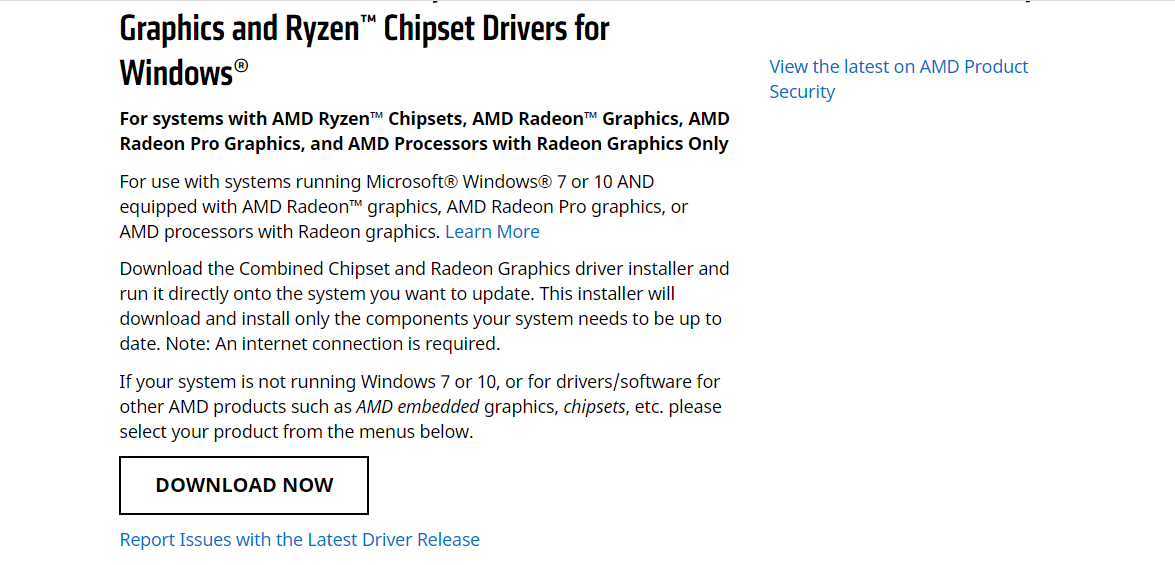
Methode 8: Systemwiederherstellungspunkt verwenden
Wenn alle anderen Methoden fehlschlagen, versuchen Sie, Ihr System auf einen früheren Zustand zurückzusetzen:
Hinweis 1: Durch diese Methode können installierte Apps verloren gehen, jedoch nicht Ihre persönlichen Dateien.
Hinweis 2: Führen Sie die folgenden Schritte im abgesicherten Modus aus, da Systemfehler die normale Systemwiederherstellung verhindern können.
- Starten Sie das Dialogfenster „Ausführen“ mit Windows + R, geben Sie
msconfigein und drücken Sie Enter. - Gehen Sie auf die Registerkarte „Start“.
- Aktivieren Sie unter „Startoptionen“ das Kontrollkästchen „Sicherer Start“ und klicken Sie auf „OK“.
- Starten Sie den PC neu.
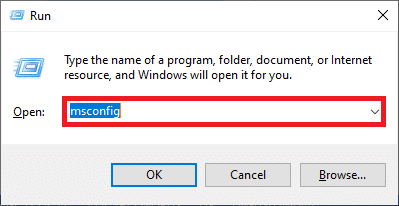
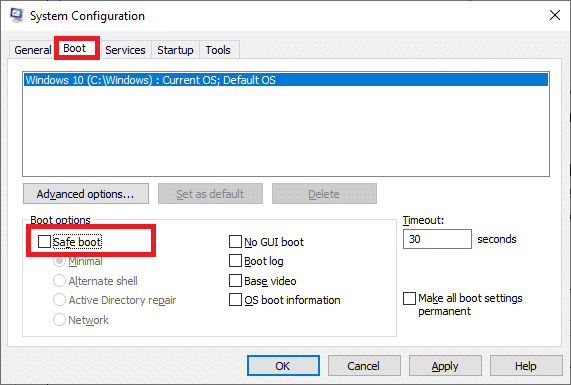
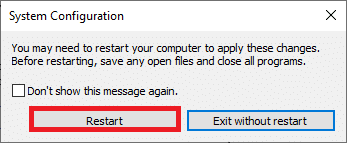
- Öffnen Sie die Eingabeaufforderung als Administrator.
- Geben Sie
rstrui.exeein und drücken Sie Enter. - Klicken Sie auf „Weiter“.
- Wählen Sie einen Wiederherstellungspunkt und klicken Sie auf „Fertig stellen“.
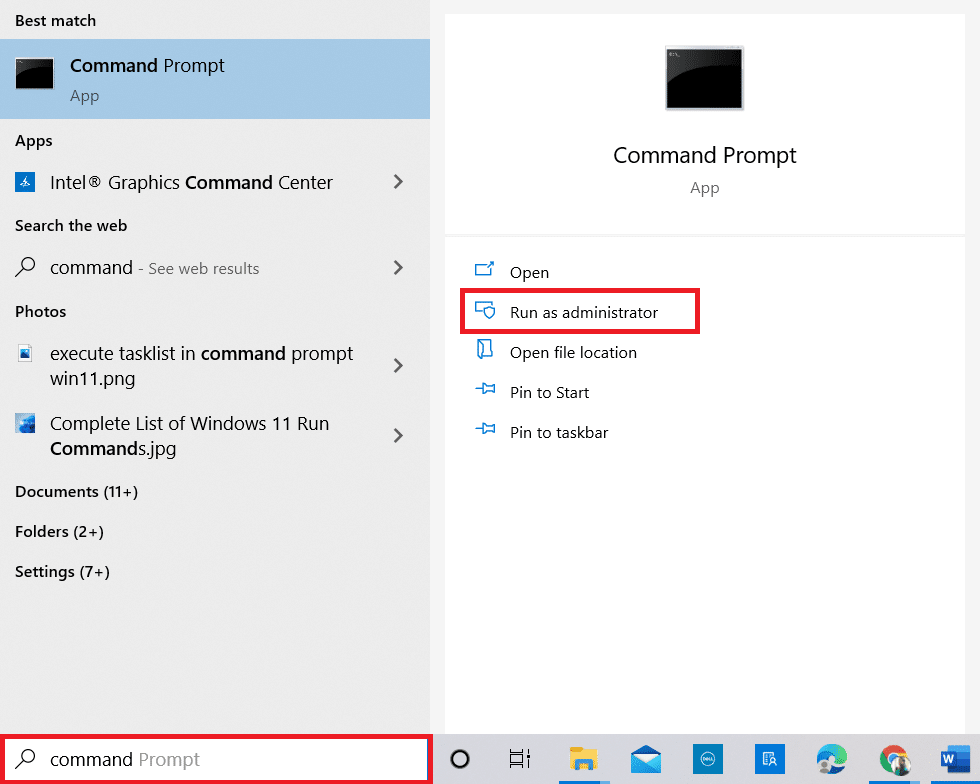
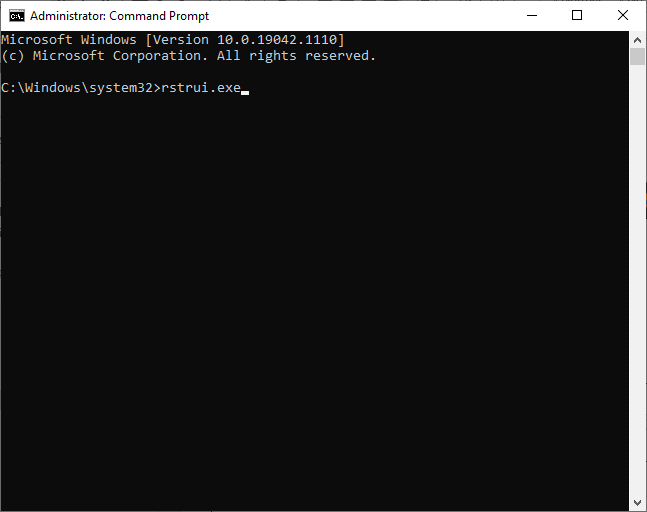
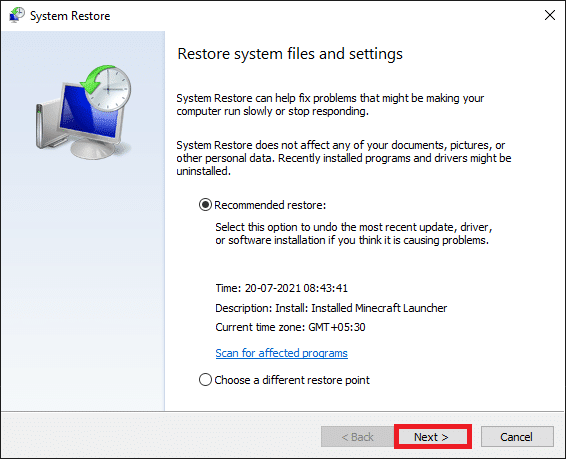
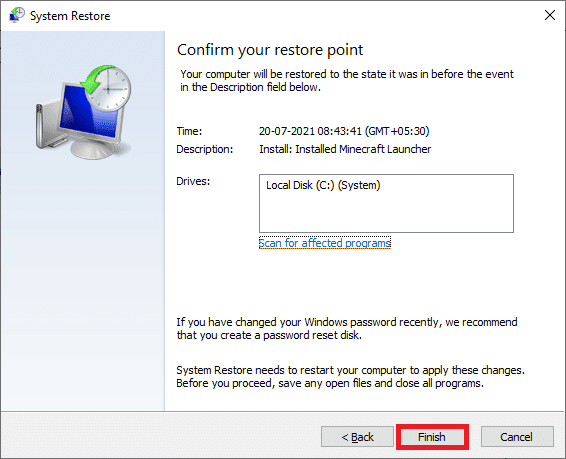
Wir hoffen, diese Anleitungen waren hilfreich für Sie. Teilen Sie uns mit, welche Methode für Sie am effektivsten war. Für weitere Fragen oder Anregungen können Sie uns gerne kontaktieren.